Twitter Listeleri Nasıl Oluşturulur ve Yönetilir
Twitter listeleri küratörlüğünde gruplardır heyecan Konuya, kişilere veya istediğiniz gibi gruplandırılabilen hesaplar. Kendi Twitter listelerinizi oluşturun veya başkaları tarafından oluşturulan Twitter listelerine abone olun. Kaç kişiyi takip ederseniz edin, Twitter listeleri odaklanmanıza ve organize olmanıza yardımcı olur.
Burada, Twitter listelerinin nasıl oluşturulup düzenleneceğine ve ayrıca diğer kişilerin Twitter listelerine nasıl abone olunacağına bir göz atın.
Bu makaledeki talimatlar Twitter masaüstü, iPhone ve Android uygulamaları için geçerlidir.
Twitter Listeleri Hakkında
Twitter listelerinizi nasıl düzenleyeceğiniz size kalmış. Örneğin, yakın arkadaşlarınızın bir listesini oluşturun ve bu liste adını seçtiğinizde, o listedeki herkesten gelen mesajların zaman çizelgesini görürsünüz. Örneğin bir web tasarımcısıysanız, çevrimiçi başlangıçlar, HTML5 kodlaması ve etkileşim için ayrı listeler oluşturun.
Listeler genel veya özel olabilir. Diğer Twitter kullanıcılarının takip edecekleri ilginç konular bulmasına yardımcı olmak için bir listeyi herkese açık hale getirin. Özel listeler ise kullanıcıların tweetleri düzenli bir şekilde okumasının bir yoludur. Özel bir liste oluşturduğunuzda, onu görebilecek tek kişi sizsiniz.
Özel listeler farklı korumalı tweetler, yalnızca Twitter takipçileriniz tarafından görülebilen tweetlerdir.
Yeni Twitter Listesi Nasıl Oluşturulur
Masaüstünde veya Twitter uygulamasında Twitter'dan yeni bir Twitter listesi oluşturmak kolaydır.
Twitter hesabı başına maksimum 1.000 liste oluşturabilirsiniz. Her liste en fazla 5.000 hesap içerebilir.
Masaüstünde Twitter'dan Twitter Listesi Oluşturun
Twitter'ı açın ve hesabınıza giriş yapın.
-
Seçme Listeler menü çubuğundan.
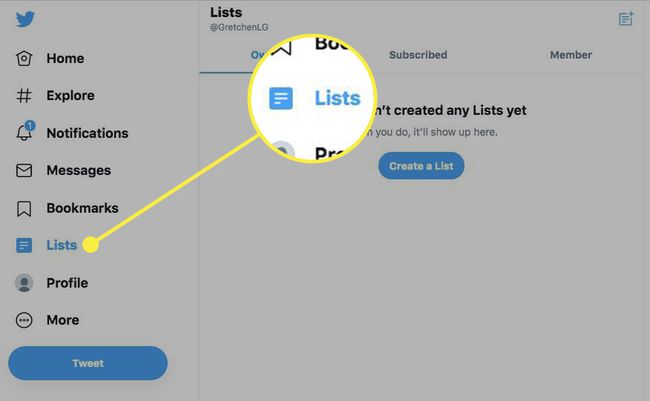
-
Herhangi bir liste oluşturmadıysanız, öğesini seçin. Liste oluştur.
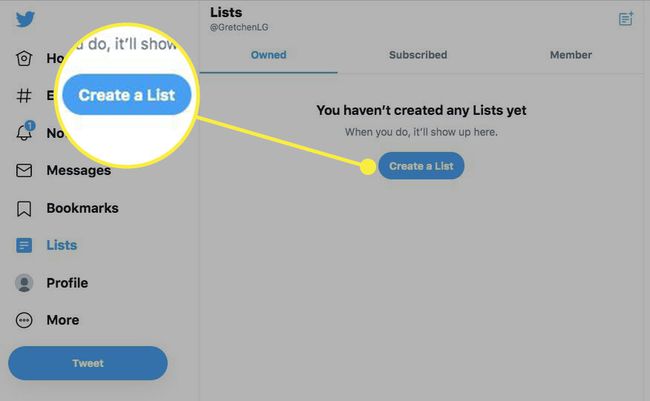
-
Bir listeniz veya listeleriniz varsa, Yeni Liste Oluştur artı işareti olan bir kağıda benzeyen simge.
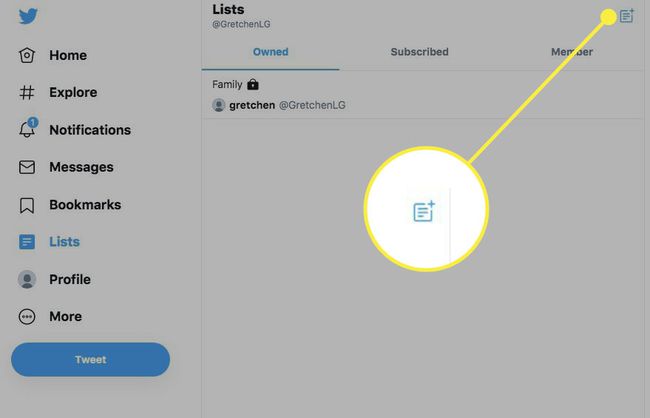
-
İçinde Yeni Liste Oluştur iletişim kutusuna liste için bir ad yazın ve kısa bir açıklama ekleyin.
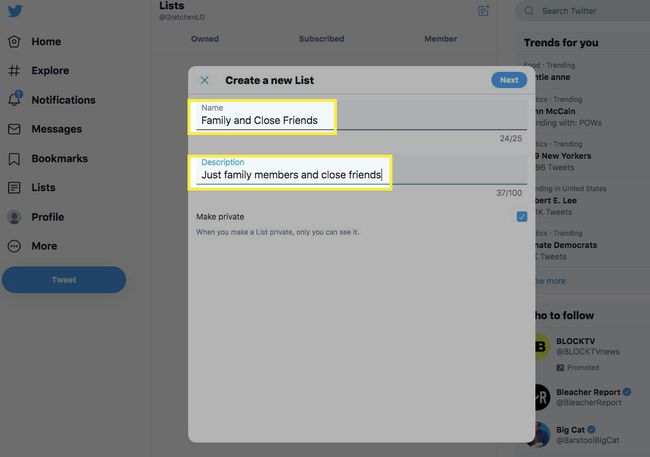
-
Listeyi özel yapmak istiyorsanız, Özel Yap onay kutusu.

-
Seçme Sonraki.
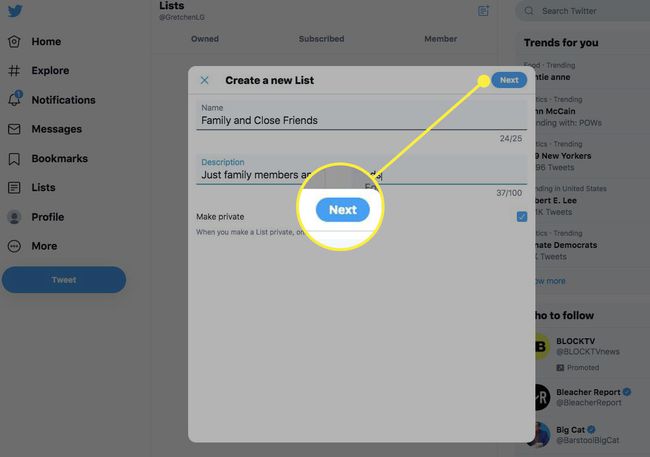
-
Listeye eklemek istediğiniz kişileri arayın ve ardından adlarını seçin. Listeye istediğiniz herkesi eklediğinizde, Tamamlandı.
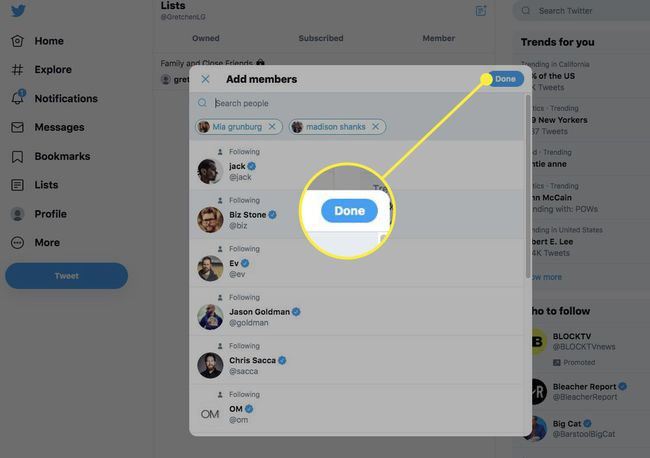
Yeni listeniz oluşturuldu. Şuradan erişin: Listeler menü çubuğu seçeneği.
iPhone Uygulamasından Twitter Listesi Oluşturun
iPhone'unuzda Twitter uygulamasını açın, ardından Profil simge.
Musluk Listeler.
Musluk Yeni Liste Oluştur veya Liste Oluştur simge. Liste için bir ad ve açıklama yazın ve Özel özel bir liste istiyorsanız geçiş anahtarı.
-
Seçme Oluşturmak.
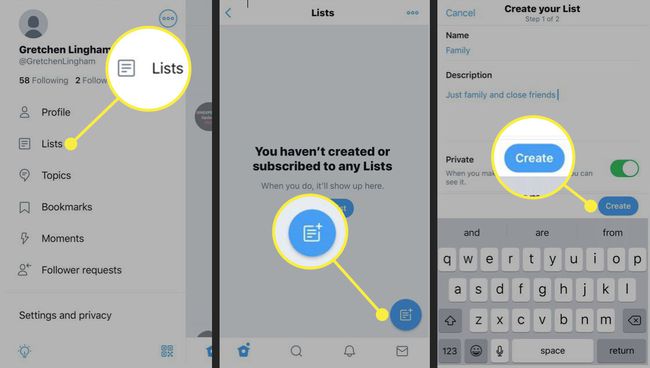
Bu listeye eklemek istediğiniz hesapları Twitter'da arayın, ardından Ekle.
Seçme Tamamlandı üye eklemeyi bitirdiğinizde. Listeniz oluşturulur ve şuradan erişilebilir: Listeler Menü.
Android Uygulamasından Twitter Listesi Oluşturun
Üst menüde, navigasyon menüsü simge veya senin profil simge.
-
Musluk Listeler ve ardından öğesine dokunun. Yeni liste simge.
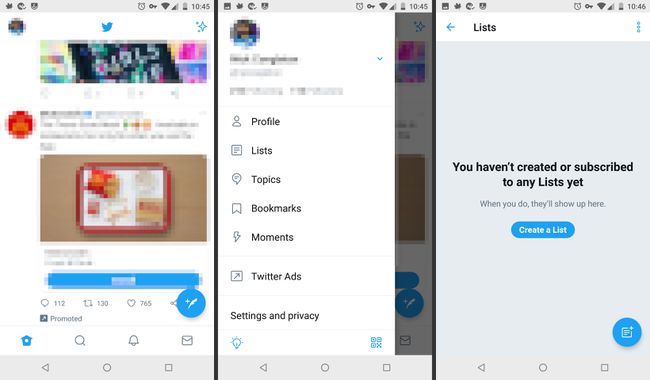
Listeniz için bir ad yazın ve kısa bir açıklama ekleyin.
seçin Sır tutmak özel bir liste istiyorsanız onay kutusunu işaretleyin.
-
Musluk Kaydetmek.
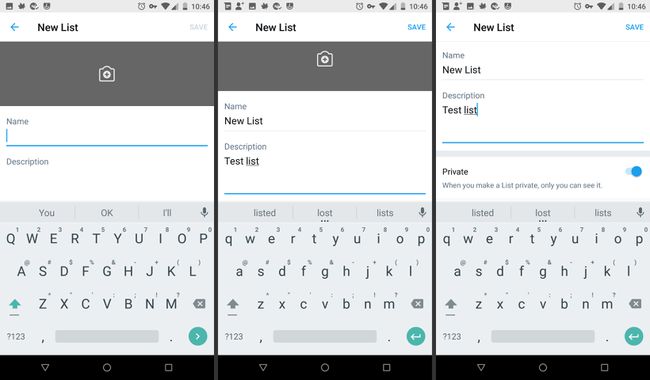
Listenizdeki Hesapları Ekleyin veya Kaldırın
Herhangi bir listeye kişi eklemek kolaydır. Takip etmediğiniz hesapları da bir listeye ekleyebilirsiniz.
Bilgisayardan
Listeye eklemek istediğiniz hesabın profiline gidin ve ardından üç nokta (NS Daha Menü).
-
Seçme Listelere Ekle/Kaldır.
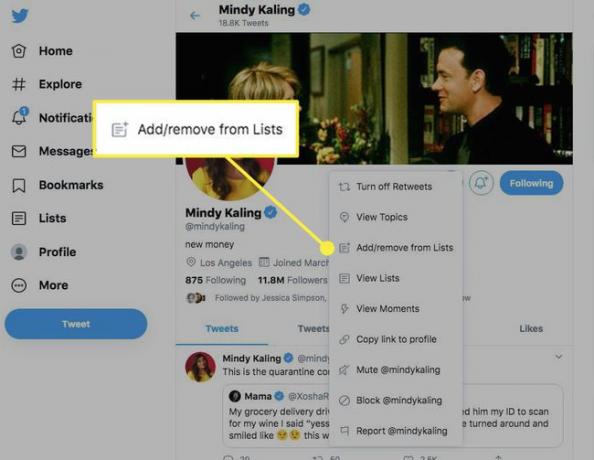
-
Listelerinizi görüntüleyen pencerede, hesabı eklemek istediğiniz listelerin yanındaki onay kutusunu seçin veya hesabın kaldırılacağı listeleri temizleyin ve ardından Kaydetmek. (Bu örnek, bir hesabın nasıl ekleneceğini gösterir.)

-
şuraya gidin: Listeler sekmesinde, istediğiniz listeyi seçin ve ardından Liste üyeleri. Listeye yeni eklediğiniz hesabı göreceksiniz veya bir hesabın kaldırıldığını doğrulayabilirsiniz.
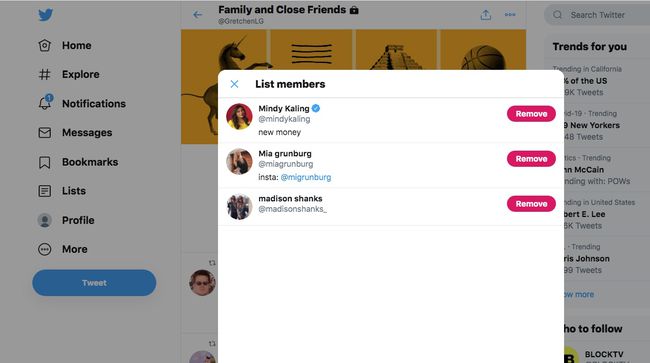
iPhone uygulamasından
dokunun profil simge.
Musluk Listeler ve ardından düzenlemek istediğiniz listeye dokunun.
Musluk Üyeler ve ardından öğesine dokunun. üç nokta (NS Daha Menü).
Eklemek istediğiniz hesaplara dokunun veya listeden kaldırmak istediğiniz hesapların onay kutusunu temizleyin.
Android Uygulamasından
öğesine dokunun. üç nokta (NS Daha menüsü) eklemek istediğiniz hesabın profilinde.
Seçme Listeye ekle.
-
Oluşturduğunuz listeleri görüntüleyen bir açılır pencere belirir. Hesabı eklemek istediğiniz listelerin yanındaki onay kutusuna dokunun veya hesabı kaldırmak istediğiniz listenin onay kutusunu temizleyin.
Başka birinin genel listesine abone olmak için Twitter profilini ziyaret edin ve Listeler. Tüm genel listelerini göreceksiniz. Abone olmak istediğinizi seçin ve ardından Abone ol.
Listelerinizden Tweetleri Okuyun
Listenizdeki kullanıcılardan gelen tweetleri görmek için Listeler menüsünden seçin ve ardından okumak istediğiniz listenin adını seçin. Bir içerik akışı zaman çizelgesine dahil olan herkesin tüm tweet'lerini göreceksiniz.
Başka birinin Twitter listesinde misin? Öğrenmek için Listeler sekme. Başka birinin listesinin üyesi olup olmadığınızı göreceksiniz. Kendinizi bir listeden çıkarmak için, liste oluşturucuyu engelle.
